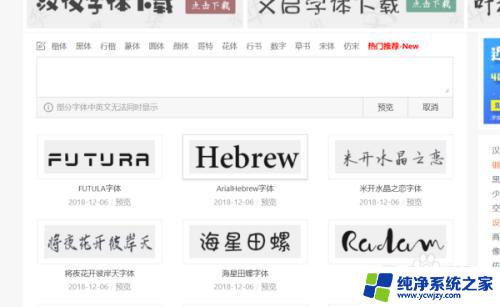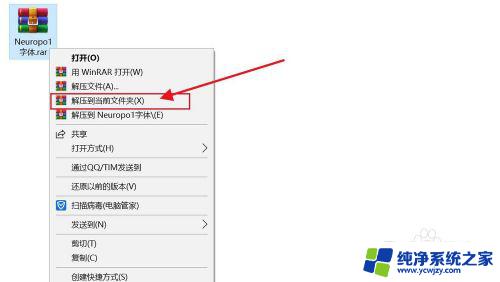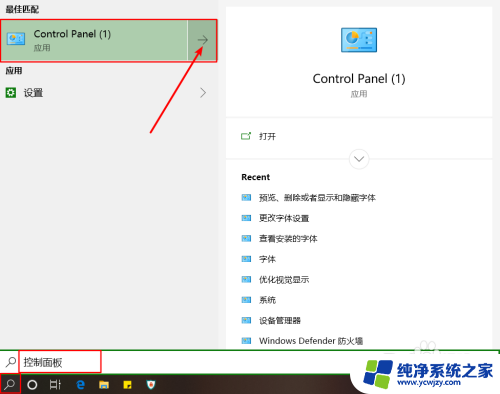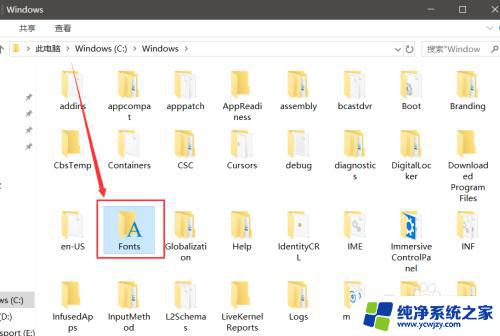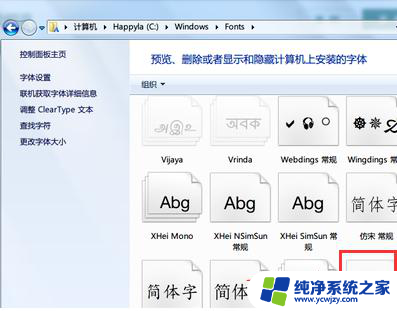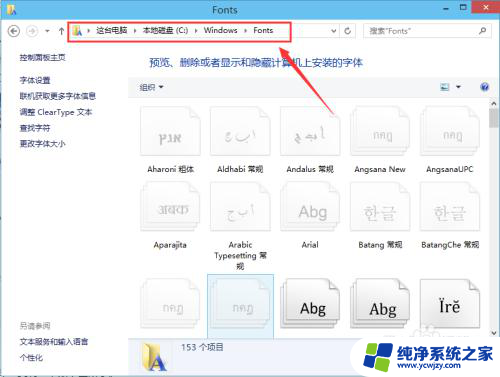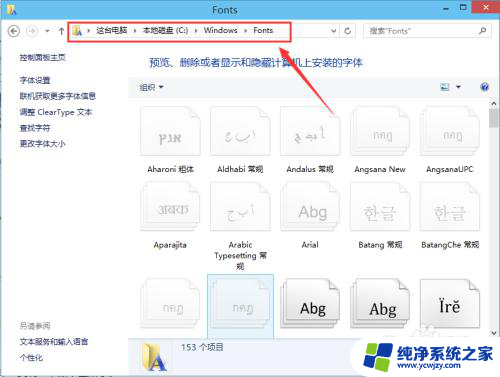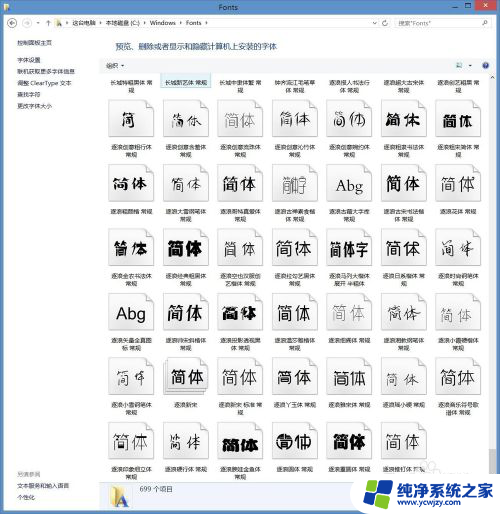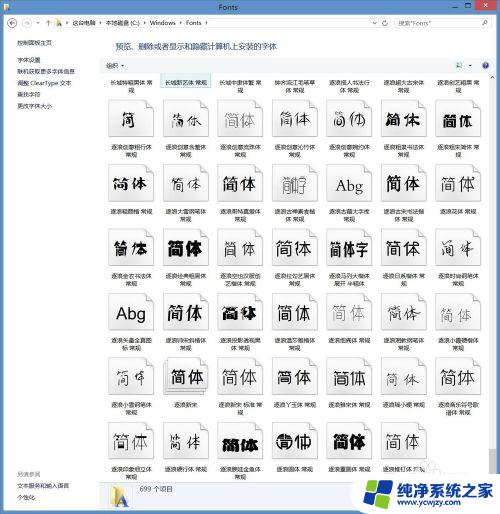win系统怎么装字体 Win10字体安装教程
win系统怎么装字体,在计算机操作系统中,字体扮演着非常重要的角色,它们不仅能够美化我们的文字显示,还能够提升阅读体验,而在Windows系统中,安装字体也是一项必不可少的操作。尤其是在Win10系统中,字体安装教程更是备受关注。如何在Win10系统中安装字体呢?本文将为您详细介绍Win10字体安装的方法和步骤,让您轻松掌握此技巧,享受更丰富多样的字体选择。无论您是设计师、写手还是普通用户,都能从中受益,让您的文字变得更加独特与精美。让我们一起来看看吧!
具体方法:
1.打开Win10的字体安装文件夹,可以双击打开这台电脑-->打开C盘-->打开Windows-->打开Fonts;也可先打开计算机,在计算机地址栏上直接拷贝“C:\Windows\Fonts”路径。回车打开Win10字体文件夹。如下图所示。
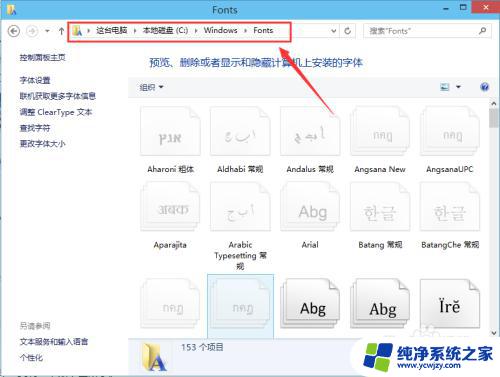
2.
右键下载好的字体,选择“复制”,如下图所示。
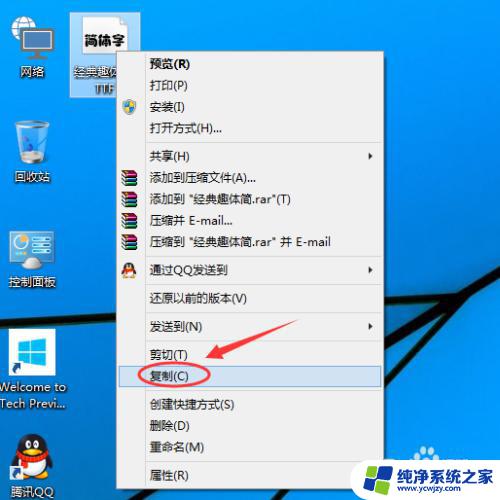
3.在Win10字体文件夹,直接复制安装字体,如下图所示。
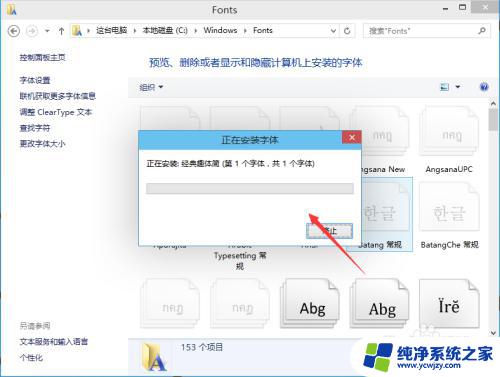
4.Win10字体安装完毕后,在字体文件夹里就可以看到刚才安装的字体啦。如下图所示。
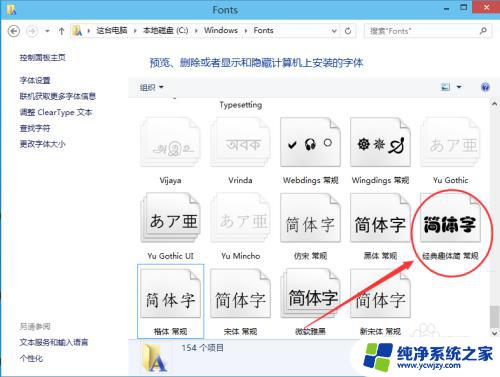
以上是关于如何在Win系统中安装字体的全部内容,如果您仍有疑问,请参考小编的步骤进行操作,我们希望这些步骤能对您有所帮助,如有任何问题,请随时联系我们。